La plupart des utilisateurs d'iPhone et d'iPad savent déjà ce que c'est que d'être au milieu d'un jeu intense d'Angry Birds, mais qu'un ami commence à envoyer des messages instantanés, créant ainsi d'innombrables fenêtres contextuelles à partir des alertes push, interrompant ainsi le jeu. La manière dont iOS gère actuellement les alertes push peut être un réel désagrément.
Ce simple guide vous montrera comment prendre en charge les alertes Push sur votre appareil iOS, en vous permettant de choisir les applications suffisamment importantes pour interrompre le travail que vous effectuez avec une alerte texte.
La première chose à faire sur votre iPhone, iPad ou iPod Touch consiste à accéder à Paramètres.
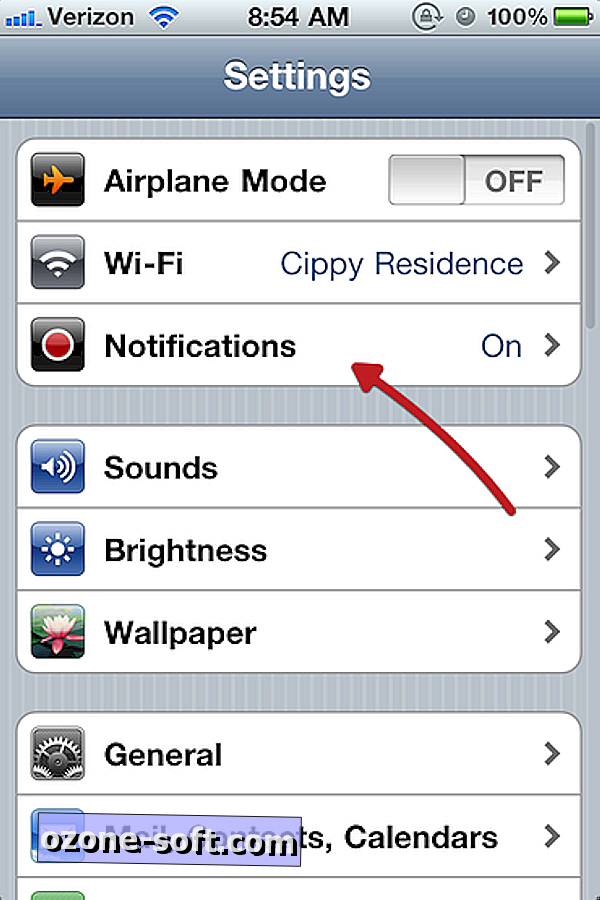

Une fois dans les paramètres, appuyez sur Notifications.

Maintenant que nous avons accédé à la section Notifications, vous verrez un bouton qui va désactiver les notifications (alertes push) pour votre appareil iOS dans son ensemble. Si vous désactivez les notifications push dans le tableau, toute application répertoriée dans cet écran ne vous avertira pas des nouveaux événements.
Cette section contient également une liste de toutes les applications utilisant le service push iOS. C’est ici que vous pouvez modifier les paramètres Push, application par application, sur votre appareil.

Choisissez une application pour laquelle vous souhaitez modifier les notifications et appuyez dessus. Vous serez redirigé vers un nouvel écran qui répertorie trois options que vous pouvez activer ou désactiver. Voici un bref aperçu de ce que chaque option fait.
Sons: Si les sons sont activés, cette application en particulier émettra un son à l'arrivée d'une nouvelle notification. Si les sons sont désactivés, aucun son ne sera joué.
Alertes: les alertes sont les fenêtres contextuelles qui s'affichent à l'écran, peu importe ce que vous faites sur votre appareil. Ils peuvent être très intrusifs lorsque vous regardez un film, jouez à des jeux ou lisez un courrier électronique. Désactiver les alertes éliminera ce désagrément.
- Badges: les badges sont les petits cercles rouges avec un numéro à l'intérieur qui apparaissent sur l'icône de l'application, vous permettant de savoir combien de messages vous attendent dans cette application. La désactivation des badges supprimera ces badges des icônes de l'application.
Vous pouvez parcourir les applications tierces répertoriées dans les notifications une à une, en désactivant ou en activant des alertes contextuelles sur chacune d'elles, selon que vous estimez que cette application est suffisamment importante pour prendre en charge votre écran. Ces étapes simples vous permettront de mieux contrôler votre expérience iOS.













Laissez Vos Commentaires